当前位置:主页 > Windows7文章资讯 >
电脑桌面壁纸没有法设置如何解决|电脑桌面壁纸没有法设置的处理办法
更新时间:2018-09-28 作者:win7系统下载 来源:www.win71234.com
电脑桌面壁纸没有法设置如何解决|电脑桌面壁纸没有法设置的处理办法?
通常情况下,我们都可以根据自己的喜好来手动更换win7纯净版电脑桌面壁纸的。不过,也有一些朋友会遇到电脑桌面壁纸不能设置的情况,这该怎么办呢?我们要如何操作?接下来,就随win71234一起看看具体方法。
推荐:win7 32位纯净版
具体如下:
1、运行
点击电脑左侧的【开始】图标,在弹出的上拉菜单中,点击【运行】,如下图所示:
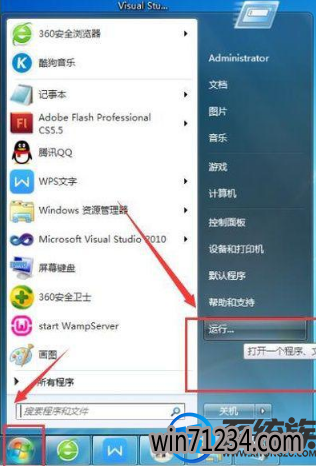
2、gpedit.msc
会弹出【运行】窗口,在输入框中输入【gpedit.msc】,然后点击【确定】按钮,如下图所示:
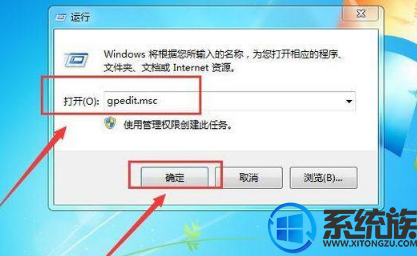
3、本地组策略编辑器
会弹出【本地组策略编辑器】窗口,如下图所示:
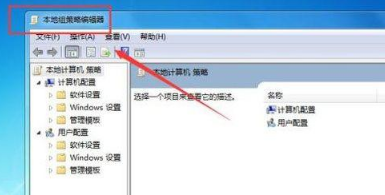
4、个性化
依次打开【用户设置】--【管理模板】--【控制面板】---【个性化】,如下图所示:
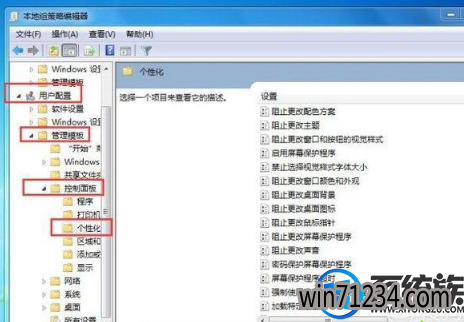
5、阻止更改桌面背景
在窗口右侧的设置下方,找到【阻止更改桌面背景】,如下图所示:
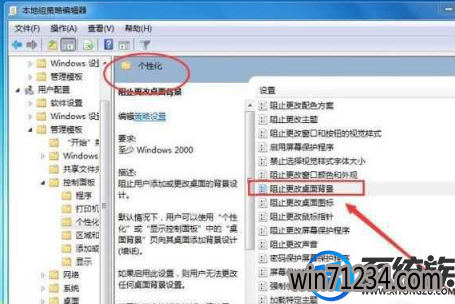
6、编辑
右击【阻止更改桌面背景】,在弹出的下拉菜单中,选择【编辑】,如下图所示:
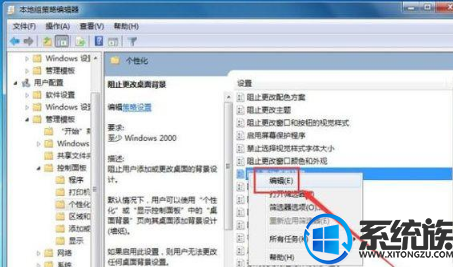
7、未配置
会弹出【阻止更改电脑桌面背景】,下方有三个选项,依次是未配置,已启用、已禁用,如下图所示:
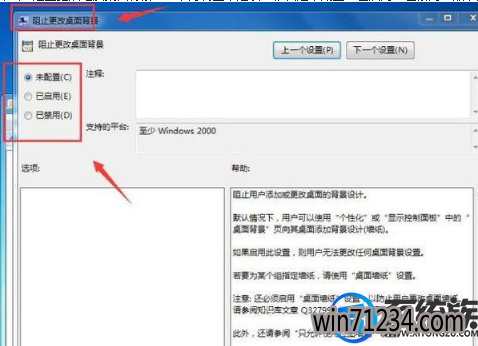
8、已启动
将【已启动】改为【未配置】,然后点击【确定】按钮,如下图所示:
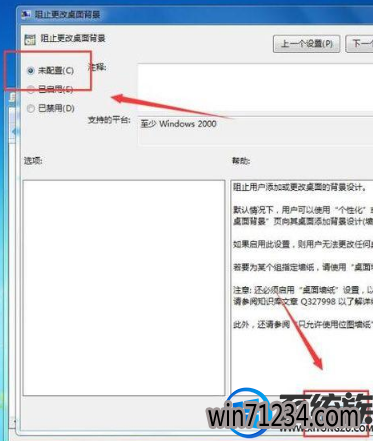
关于win71234教程电脑桌面壁纸无法设置的处理方法就为大家介绍到这里了。遇到类似问题的朋友们,不妨也动手尝试操作看看!
通常情况下,我们都可以根据自己的喜好来手动更换win7纯净版电脑桌面壁纸的。不过,也有一些朋友会遇到电脑桌面壁纸不能设置的情况,这该怎么办呢?我们要如何操作?接下来,就随win71234一起看看具体方法。
推荐:win7 32位纯净版
具体如下:
1、运行
点击电脑左侧的【开始】图标,在弹出的上拉菜单中,点击【运行】,如下图所示:
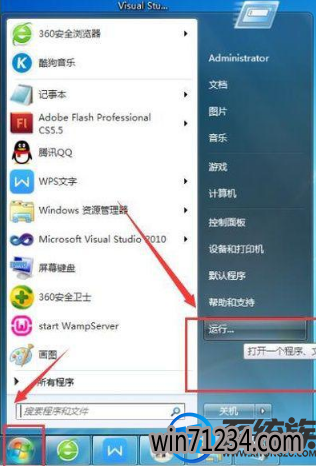
2、gpedit.msc
会弹出【运行】窗口,在输入框中输入【gpedit.msc】,然后点击【确定】按钮,如下图所示:
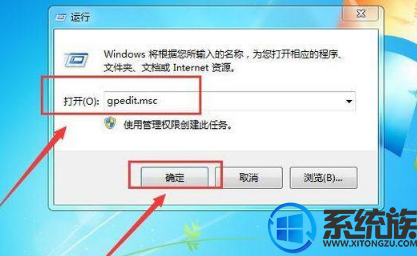
3、本地组策略编辑器
会弹出【本地组策略编辑器】窗口,如下图所示:
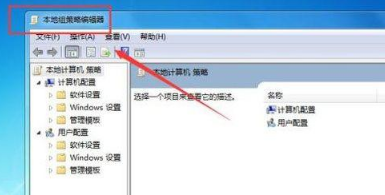
4、个性化
依次打开【用户设置】--【管理模板】--【控制面板】---【个性化】,如下图所示:
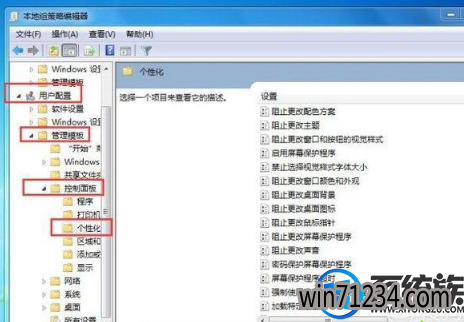
5、阻止更改桌面背景
在窗口右侧的设置下方,找到【阻止更改桌面背景】,如下图所示:
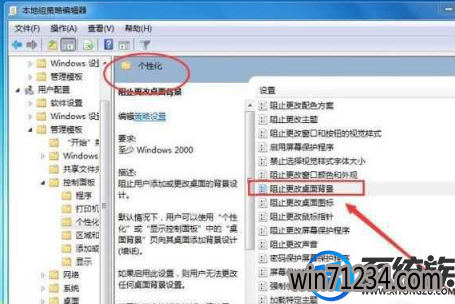
6、编辑
右击【阻止更改桌面背景】,在弹出的下拉菜单中,选择【编辑】,如下图所示:
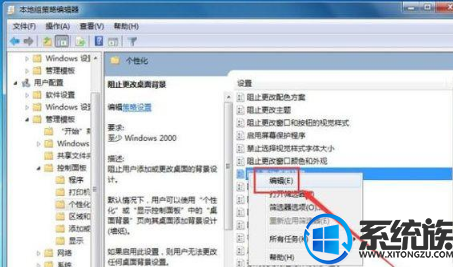
7、未配置
会弹出【阻止更改电脑桌面背景】,下方有三个选项,依次是未配置,已启用、已禁用,如下图所示:
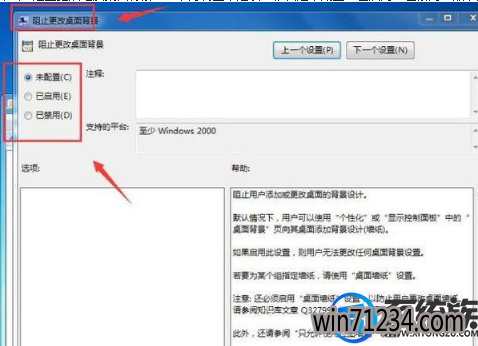
8、已启动
将【已启动】改为【未配置】,然后点击【确定】按钮,如下图所示:
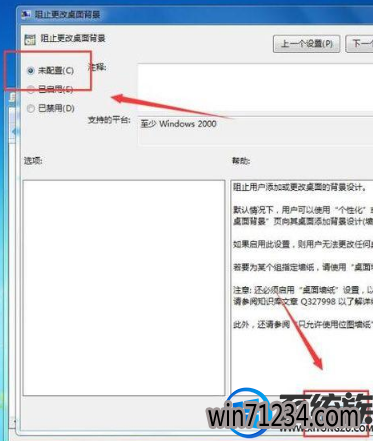
关于win71234教程电脑桌面壁纸无法设置的处理方法就为大家介绍到这里了。遇到类似问题的朋友们,不妨也动手尝试操作看看!
相关Windows7文章资讯推荐
- win10激活失败错误代码0x10007007B如何处理? 2018-11-29
- win7如何调整黑屏模式时间开启节能模式 2018-09-12
- win10老友系统集显禁止后电脑出现黑屏怎么处理 2018-05-07
- xp u深度装机版系统u盘安装,手把手教你如何成功安装 2018-03-21
- win1064位官网版纯净版林雨木风系统下载 2018-05-11
- win10技术员系统中怎么映射网络驱动器 2018-05-16
- Win10大番茄专业版系统文件被加密提示要钱的解决方法 2018-04-10
- winip地址冲突局域网网络问题要如何处理 2018-09-14
- win7网络连接断开后如何恢复连接 2018-09-26
- 大师帮你笔记本win10系统找不到5Gwifi无线网信号的问题? 2019-11-07
win7 64位系统排行
Windows7文章资讯推荐
- win10黑鲨系统下把视频里的音乐提取出来的办法11-29
- win7色调如何调到11|win7色调调到11的办法09-20
- 笔记本win7小熊纯净版系统,教您笔记本怎么重装win703-19
- 升级win10 u教授装机版系统后QQ语音别人听不到我的声音怎么办03-29
- win7影子系统PowerShadow Master创建和使用教程09-08
- Win10 u大侠系统下载识别不了51单片机怎么办?Windows10无法识别02-28
- 小编帮你2017年2月最新桌面系统市场份额:win10占25.19%win7仍第一的11-04
- 笔者设置win10系统开启游戏模式的步骤?11-09
- win7系统如何自动获得ip|win7系统自动获得ip的处理办法11-29
 win7系统下载
win7系统下载




